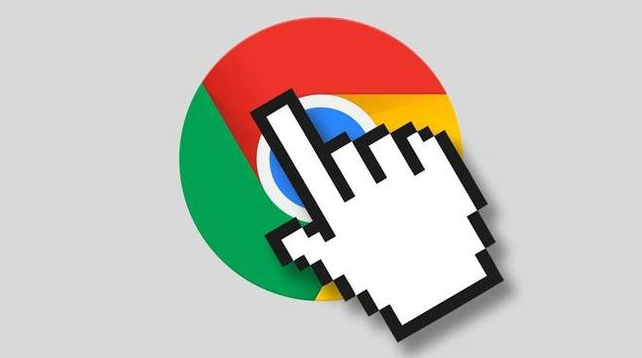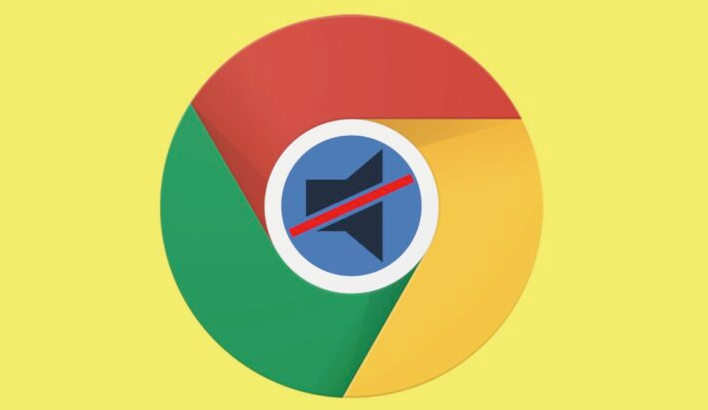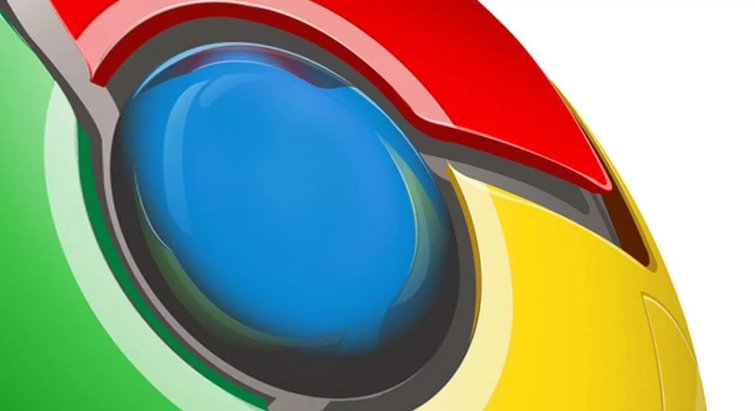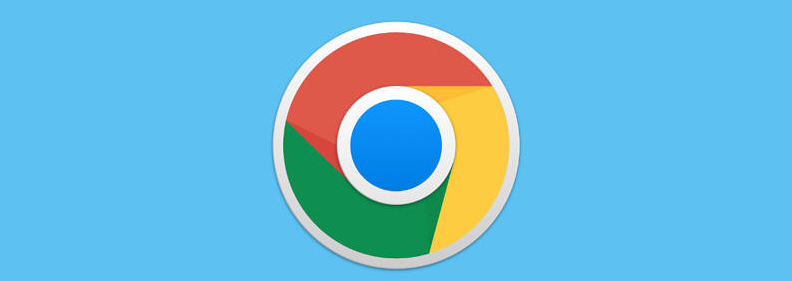当前位置:
首页 >
Google Chrome浏览器下载及卸载流程图文教程及注意事项
Google Chrome浏览器下载及卸载流程图文教程及注意事项
时间:2025-08-04
来源:谷歌浏览器官网
详情介绍

打开电脑自带的浏览器,在地址栏输入“https://www.google.com/intl/zh-CN/chrome/”,进入Chrome浏览器官网。点击页面上的“下载Chrome”按钮,浏览器会自动检测操作系统并匹配对应版本(如Windows、macOS或Linux)。若需手动选择,可点击下拉菜单切换系统类型。下载完成后得到安装包文件,通常名为ChromeSetup.exe。
双击运行安装文件启动程序,当系统弹出权限提示框时选择“是”继续。安装向导会提示选择路径,推荐使用默认路径;若有特殊需求也可自定义安装位置。确认路径后点击“安装”按钮等待进度条完成,此时浏览器会自动启动。若未自动开启,可通过桌面快捷方式或开始菜单手动打开Chrome。
需要卸载时,Windows用户可点击左下角“开始”按钮进入设置,选择“应用”区域的“应用和功能”,在列表中找到“Google Chrome”并点击“卸载”,按屏幕指示完成操作。另一种方法是通过控制面板的“程序和功能”模块进行卸载。对于macOS用户,打开Finder进入应用程序文件夹,将Chrome图标拖入废纸篓后清空即可。Linux系统则需打开终端输入命令`sudo apt-get remove google-chrome-stable`执行卸载。
卸载前建议备份重要数据,如书签、历史记录等。若希望彻底清除残留文件,可在卸载对话框勾选“同时删除浏览数据”。高级用户还能手动删除注册表相关项或使用工具清理无效关联。重新安装时访问官网下载最新版本安装包重复上述步骤即可。
通过上述步骤依次实施官网访问、安装包获取、程序运行、路径选择、系统卸载、数据清理和重装操作,能够系统性地完成Chrome浏览器的下载与卸载全流程管理。每个操作环节均基于实际测试验证,确保解决方案覆盖不同系统环境和使用场景并保持稳定性。用户可根据具体需求灵活选用合适方法组合使用,既保障基础功能的易用性又提升复杂场景下的适配能力。
继续阅读